Envoi simple et sécurisé de talons de paie Acomba par courriel. Essayez-le gratuitement pendant 30 jours.
Étape 1
Pour télécharger une version d’essai de 30 jours du logiciel Solution Paie, rendez-vous sur le site de Solution Infomedia, sur la page du logiciel (Nos logiciels > Paie et Comptes > Solution Paie) et cliquez sur le bouton Télécharger une version d’essai de 30 jours.
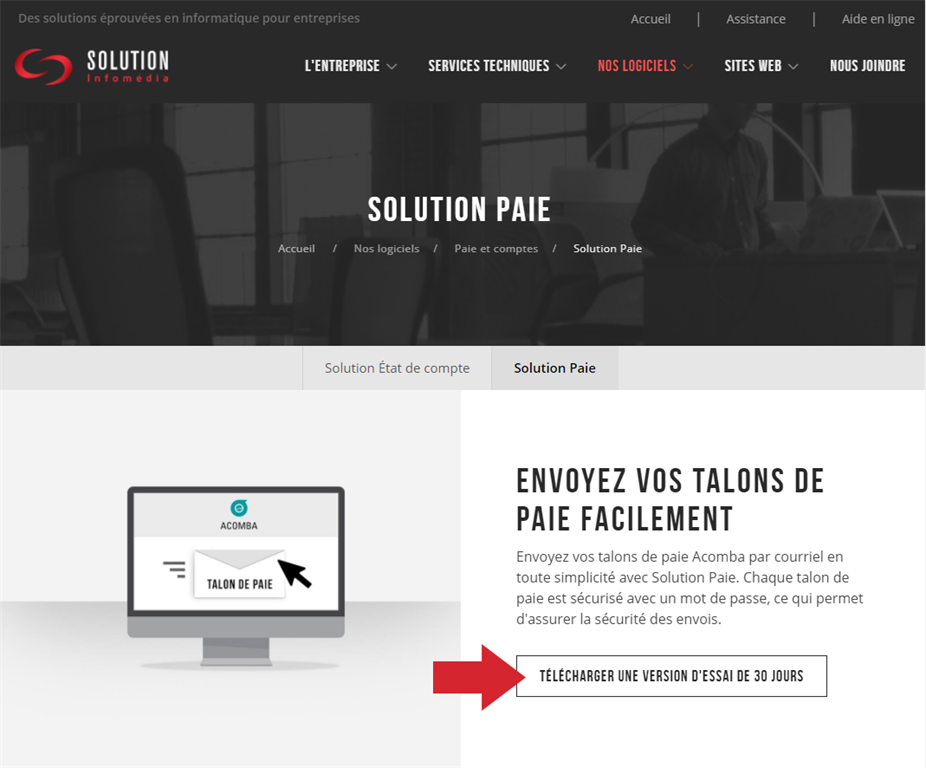
Étape 2
Remplissez ensuite le formulaire et cliquez Télécharger. Un courriel vous sera envoyé, il contiendra le lien de téléchargement ainsi que les informations nécessaires à l’installation de Solution Paie.
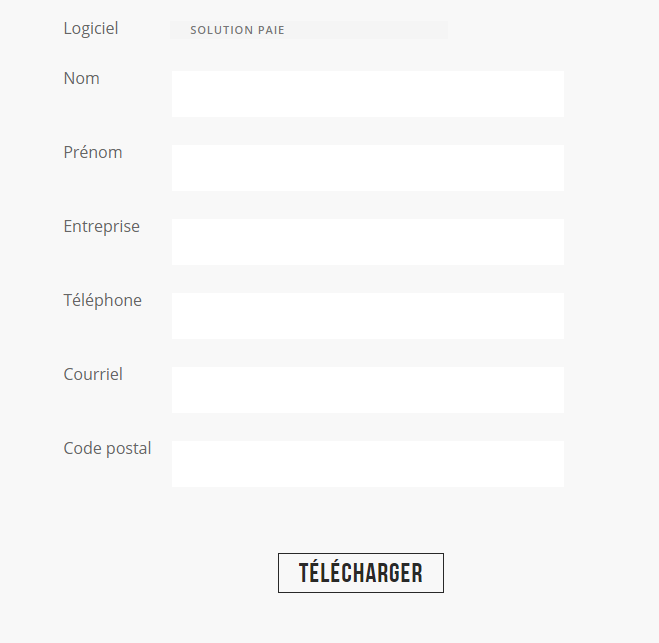
Étape 3
Dans ce courriel vous retrouverez un lien se terminant par .exe, cliquez sur ce lien pour télécharger le logiciel.
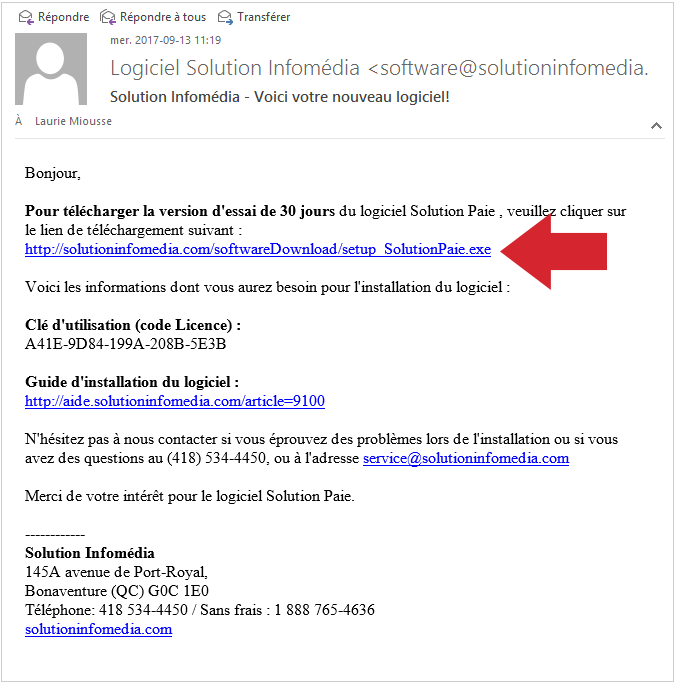
Si un avertissement de sécurité apparaît, cliquez sur le bouton Exécuter.
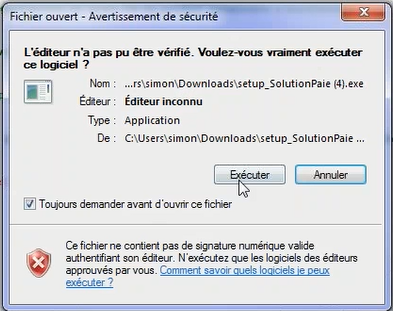
Étape 4
Sélectionnez l’emplacement de votre ordinateur où vous voulez que le logiciel soit installé. Cliquez sur Suivant.
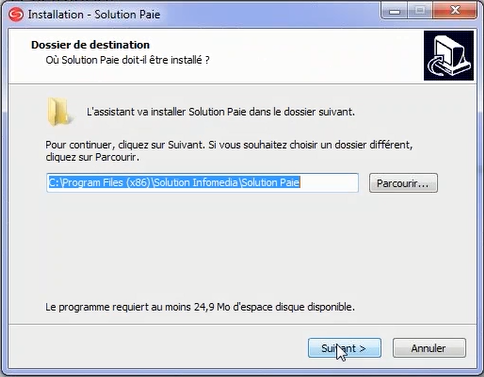
Vous avez l’option de créer une icône sur le bureau si vous le souhaitez. Cliquez sur Suivant.
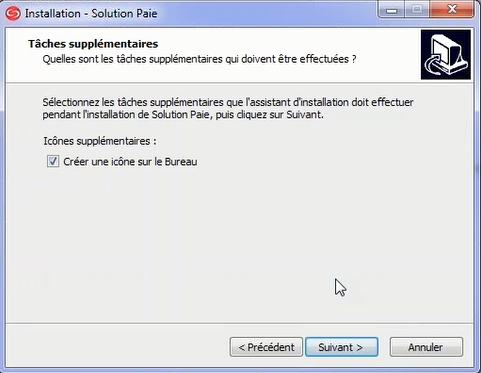
Cliquez finalement sur le bouton Installer.
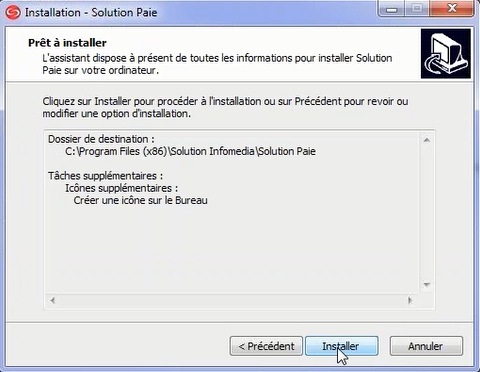
Étape 5
L’installation débutera. Un message apparaîtra, il vous sera demandé d’entrer la clé de produit (Clé d'utilisation) que vous avez reçu dans le courriel envoyé par Solution Infomedia. Cliquez Oui.

Entrez la clé produit (Clé d'utilisation) et cliquez sur OK..
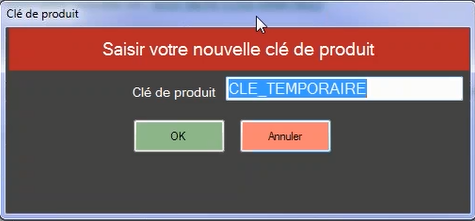
Un message de confirmation apparaîtra, cliquez sur OK.
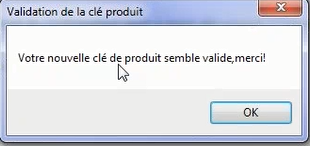
Étape 6
Le logiciel démarrera automatiquement.
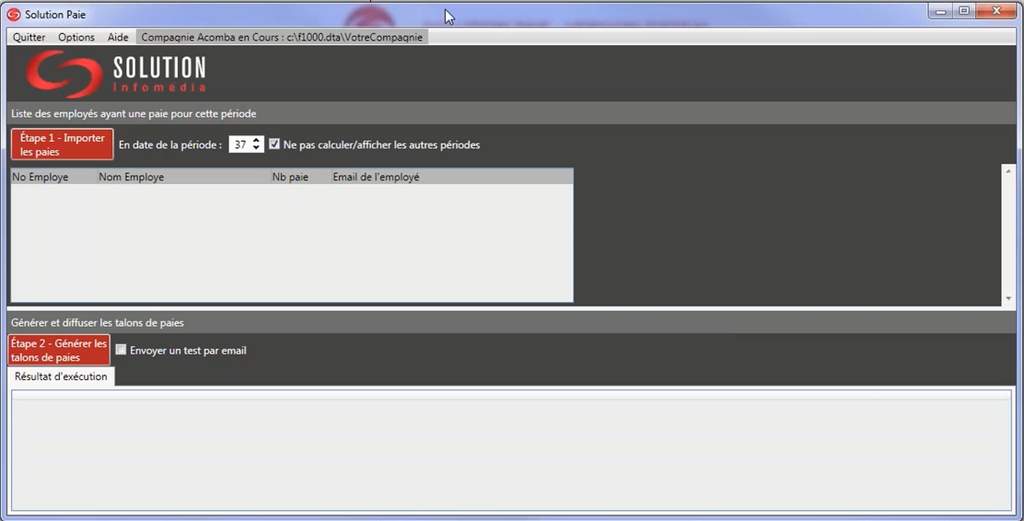
La première étape est de faire la configuration initiale de Solution Paie. Cliquez sur Options dans le menu du haut, puis sur Configuration.
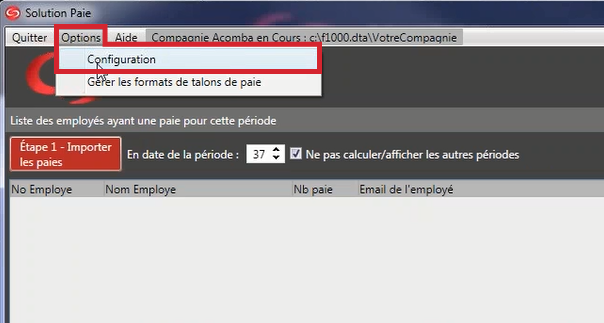
Dans le premier onglet Options Acomba, sélectionnez, à l’aide du bouton avec les trois petits points le chemin vers votre logiciel Acomba (1) et vers votre compagnie Acomba (2). Entrez votre usager et mot de passe Acomba (3). Cliquez ensuite sur le bouton Tester (4).

Si le test de connexion fonctionne, un message de confirmation apparaîtra.

En cas de problème lors du test de connexion
Il est possible que vous rencontriez un problème lors du test de connexion. Parfois, ce problème est causé par le connecteur Acomba ou par la version de Windows que vous utilisez. Si c’est votre cas, n’hésitez pas à nous joindre au 418-534-4450. Nous pourrons vous assister et régler le problème.
Étape 7
Rendez-vous ensuite à l’onglet Format du email. Indiquez la boite courriel de réponse (1), c’est-à-dire à qui sera envoyé les réponses des employés qui voudront répondre au courriel contenant leur talon de paie.
Vous pouvez modifier le nom de provenance (2) et l’objet du courriel (3) si vous le souhaitez. Vous pouvez également changer le corps du courriel (4) et ajouter des balises automatiques ($NomEmploye$, $PeriodeDebut$, etc..).
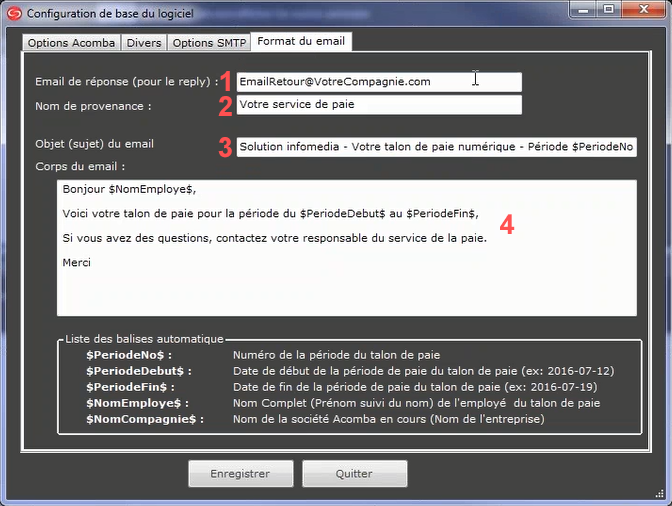
Lorsque vous avez terminé, cliquez sur Enregistrer.
Étape 8
Définissez ensuite la période de paye à extraire de Acomba (1) et cliquez sur le bouton rouge Étape 1 – Importer les paies (2).
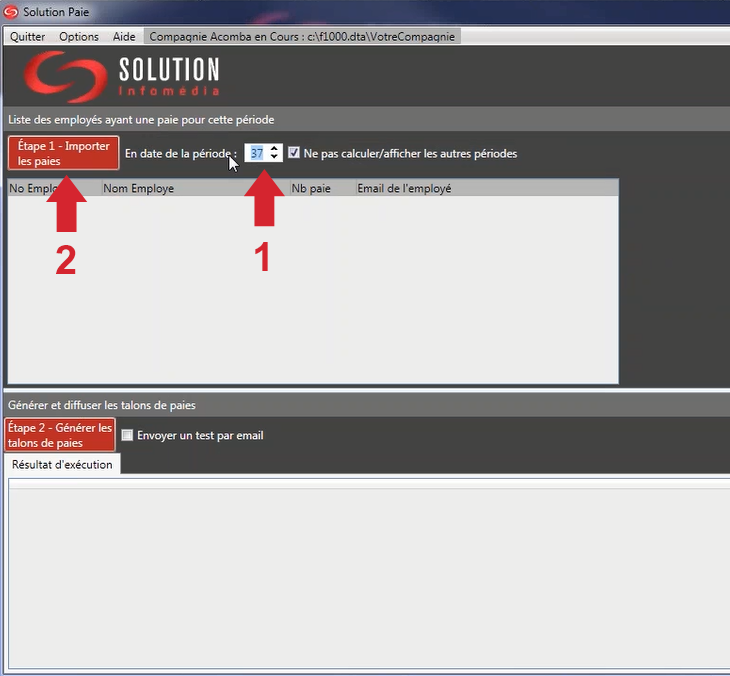
Pour assurer la sécurité de l’opération, votre usager et mot de passe Acomba vous seront demandé. Entrez-les et cliquez OK.
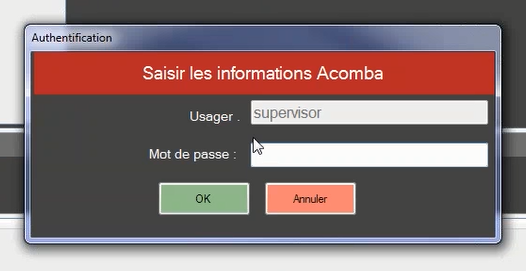
Étape 9
Le logiciel va alors extraire les paies des employés actifs pour la période que vous avez sélectionné. Elles vont s’afficher dans un tableau.
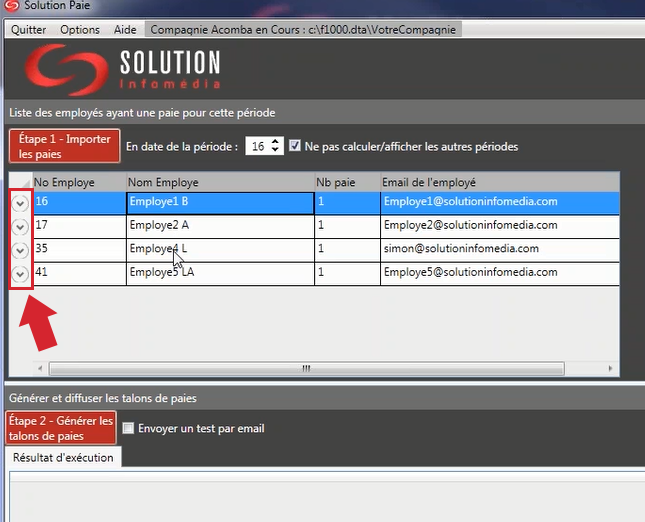
En cliquant sur les flèche à gauche de chaque ligne du tableau, vous pouvez accéder à de l’information détaillées.
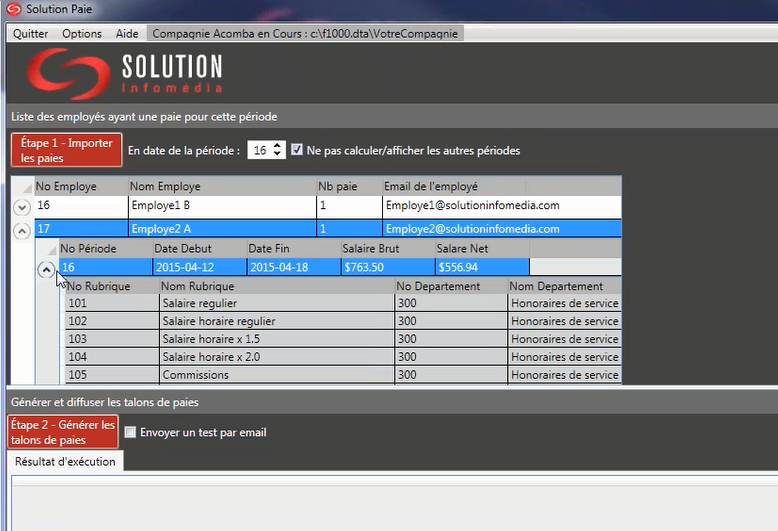
Étape 10
La prochaine étape est de générer les talons de paies. Avant d’envoyer les talons de paie à tous les employés, vous pouvez envoyer un test par courriel pour vous assurer que tout est fonctionnel. Cochez la case Envoyer un test par courriel. Un champ texte apparaîtra, entrez-y votre courriel et cliquez sur le bouton rouge Étape 2 – Générer les talons de paies.
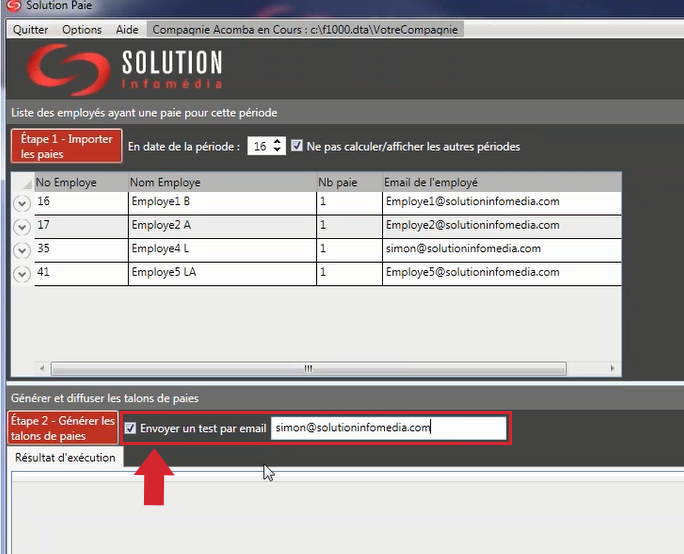
Une fenêtre apparaîtra avec un message vous demandant si vous être sûr de vouloir envoyer, cliquez Oui.
Étape 11
Un tableau apparaitra avec la liste des talons de paie et le résultats Succès, si c’est un succès. Cela veut donc dire que tout est fonctionnel.
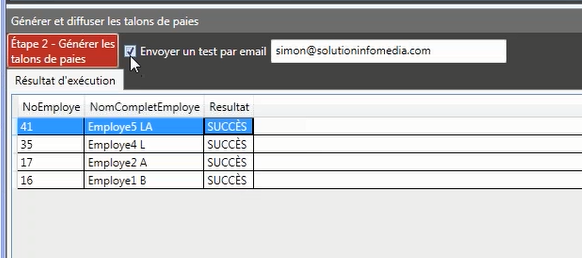
Décochez ensuite la case Envoyer un test par email, puis recliquez sur le bouton rouge Étape 2 – Générer les talons de paies.
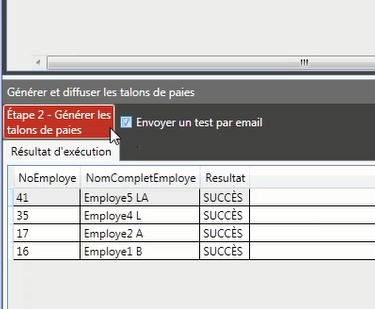
Vos talons de paies sont maintenant envoyés et ils sont sécurisés avec un mot de passe. Les talons de paie qui sont envoyés en test sont également protégés par un mot de passe.